Schichten mit KI erstellen
WILSON bietet eine KI-gestützte Funktion, die die Erstellung von Schichten erheblich erleichtert.
Durch die Analyse von Texteingaben oder hochgeladenen Bildern können Schichten mit Aktivitäten, Zeiten und Einsatzorten automatisch erzeugt werden.
Diese Funktion unterstützt sowohl Nutzer im Portal als auch Nutzer die Schichten selbstständig in der mobilen App planen und trägt insbesondere bei komplexen oder wiederkehrenden Schichten zu deutlicher Zeitersparnis bei.
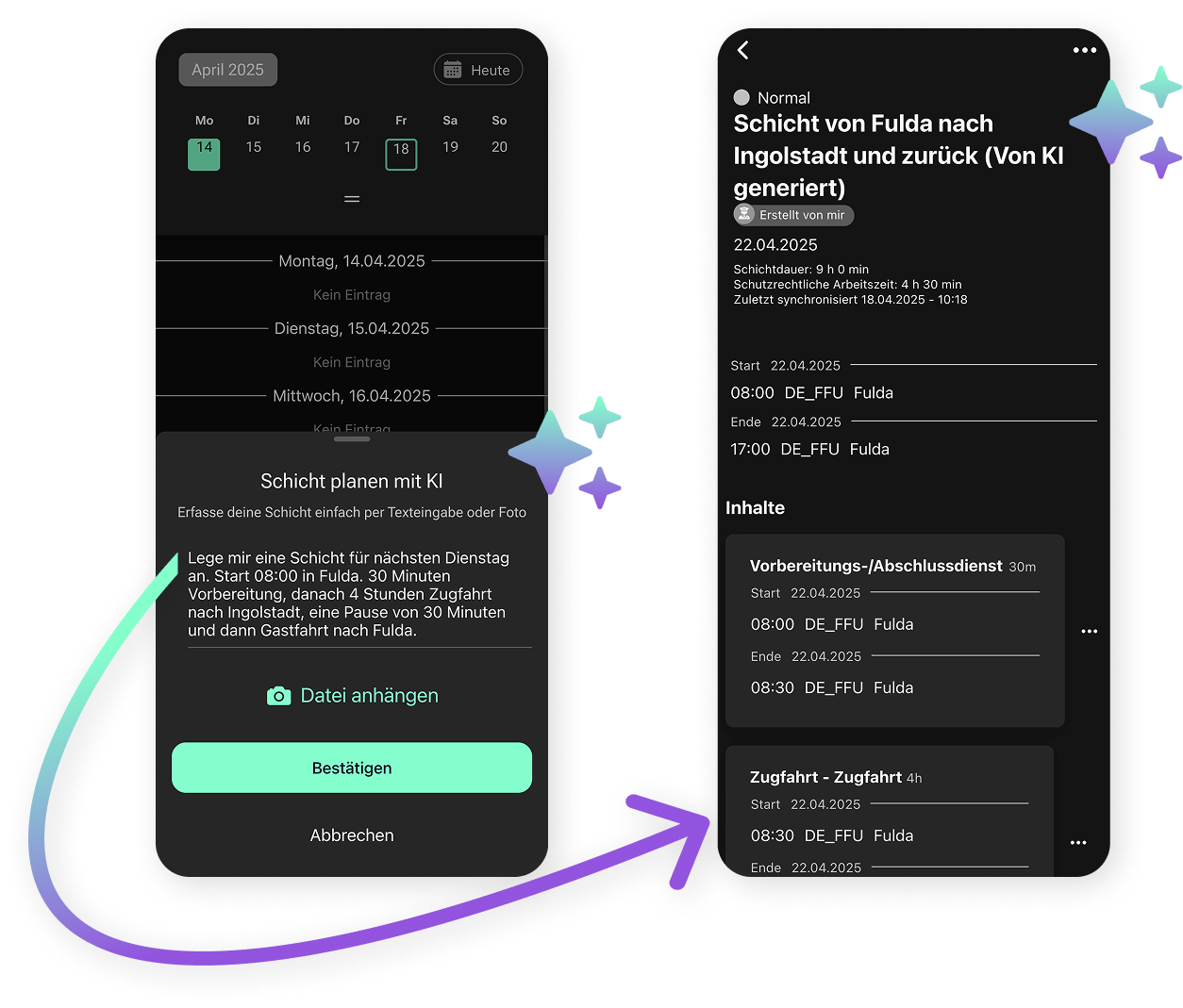
Wie kannst du die KI Funktionen aktivieren?
- Tritt mit unserem Sales Team oder Transformation Management in den Austausch
- Sende eine Bestätigung unserer AI Terms an deinen Ansprechpartner
- Das Team schaltet die Funktion für deinen Mandanten frei. Dabei kannst du auswählen ob die Funktion im Portal und/oder der mobile App verfügbar sein soll.
Wie genau die unterstützt KI bei der Schichterstellung?
Textbasierte Eingabe
Durch die kurze Beschreibung einer Schicht – z. B. „Nächsten Montag, Schicht von 08:00 bis 17:00 mit zugfahrt von Passau nach Würzburg und zurück. 1h Pause um 13:00. “ – erkennt die KI relevante Daten wie Datum, Zeiten, Aktivitäten und Orte. Diese werden automatisch in eine Schicht überführt.
Bildbasierte Eingabe
Alternativ besteht die Möglichkeit, ein Bild oder einen Screenshot hochzuladen. Dies kann z. B. ein Foto eines ausgehängten Dienstplans oder ein Screenshot aus einer E-Mail sein. Die KI extrahiert die relevanten Informationen und erzeugt daraus die entsprechende Schicht. Dies kann besonders hilfreich für Mitarbeiter sein, die sowohl Schichten für Kunden als auch die interne Zeiterfassung planen und anlegen müssen.
Schichten erstellen mit KI im Portal
Klicke in der Navigation auf den Erstellen-Button und wähle "Neue Schicht mit KI".
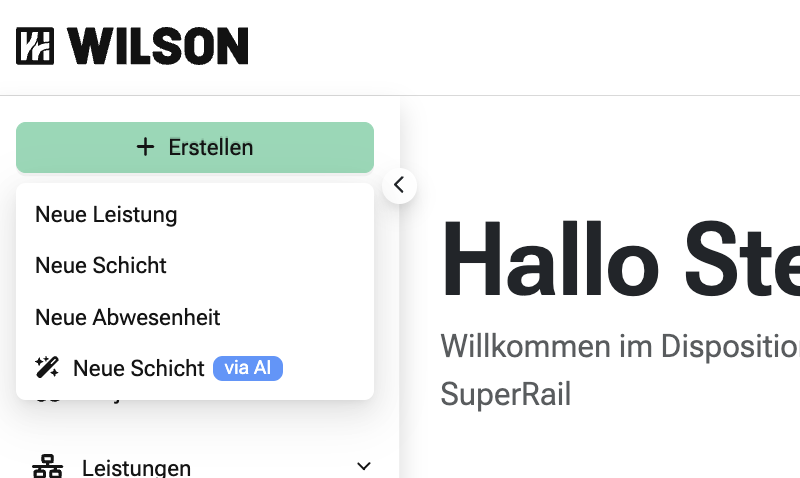
Ein Fenster öffnet sich und du kannst entweder einen Text eingeben oder eine Datei hochladen. Mit Klick auf "Generieren" analysiert das System deine Eingabe und du wirst zur Schichtseite weitergeleitet, wo du noch Anpassungen an der Schicht vornehmen kannst.
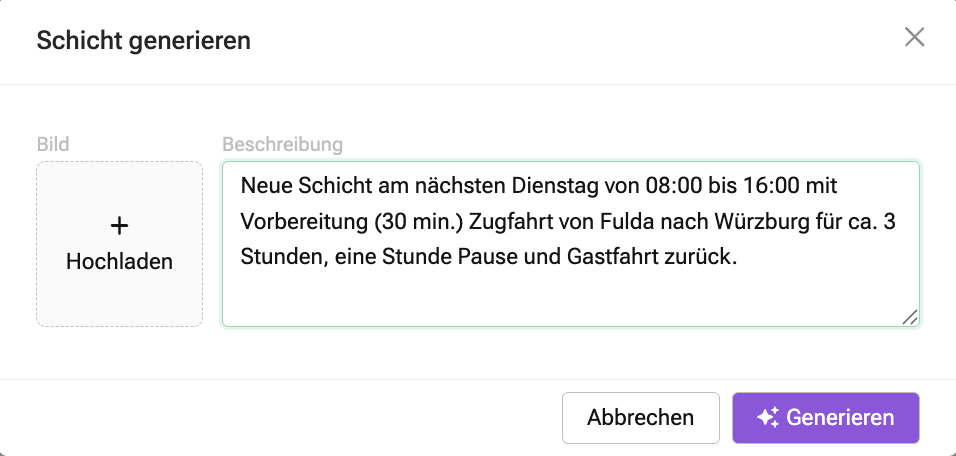
Schichten erstellen mit KI in der mobile App
Klicke im Schichtkalender auf den Plus-Button und wähle "Schicht planen mit KI".
Ein Eingabefeld öffnet sich und du kannst entweder einen Text eingeben oder eine Datei hochladen. Mit Klick auf "Bestätigen" analysiert das System deine Eingabe und du wirst zur Schichtseite weitergeleitet, wo du noch Anpassungen an der Schicht vornehmen kannst.
Für Schichten, die in der Vergangenheit liegen, erstellt das System direkt erfasste Ist-Zeiten. Damit wird das Einreichen von Schichten in der Vergangenheit noch mehr beschleunigt. Natürlich ist es aber auch möglich, vor dem Einreichen der Schicht weiterhin Aktivitäten zu ergänzen oder die Zeiten anzupassen.
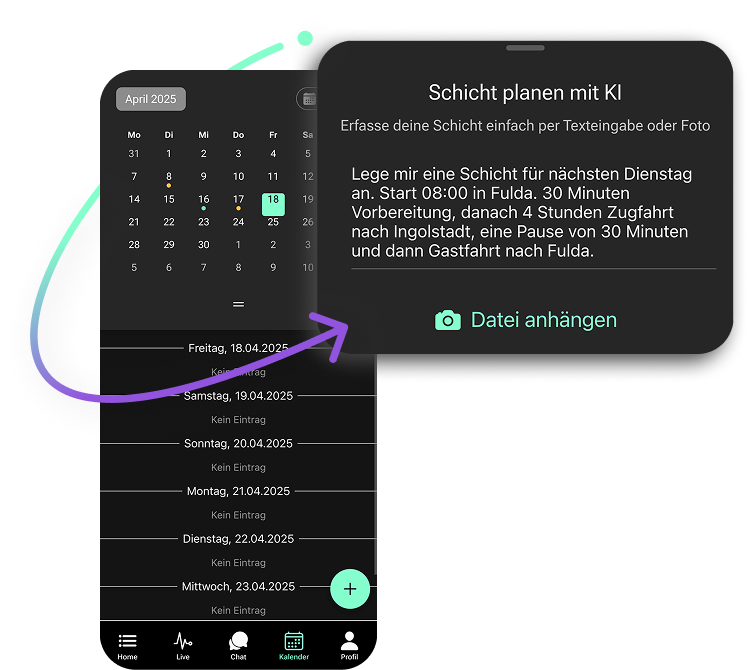
Eingaben richtig formulieren: Hilfestellungen für optimale KI-Ergebnisse
Damit die KI Schichten zuverlässig und korrekt erstellt, sollte die Eingabe klar, strukturiert und präzise formuliert werden. Einige einfache Regeln helfen, die besten Ergebnisse zu erzielen.
Mehr dazu findest du in den Best Practices für Eingaben bei der KI-gestützten Schichterstellung.
Technische Details
Berechtigung Portal: Nutzer mit Berechtigung für die Planung von Schichten
Berechtigung Mobile App: Nutzer mit Berechtigung zur Selbstdisposition
Unterstützte Datei-Formate: Text-Eingabe, Foto-Upload (JPG, PNG)
Sprache: Grundsätzlich werden alle Sprachen bei der Eingabe unterstützt. Durch regionale Unterschiede bei der Bezeichnung von Aktivitäten kann es zu Abweichungen oder Fehlinterpretationen kommen.
Sonstiges: Die KI kann fehler machen. Es ist zwingend notwendig, dass Nutzer die Schichtdaten nochmals vor der Freigabe oder dem Einreichen zur Zeiterfassung prüfen.
